Ja esat Android lietotājs, kas pāriet uz iPhone, var būt nepieciešams pierast. Lai gan daudzas lietas Android un iOS ir līdzīgas, jums joprojām var šķist, ka jums trūkst noteiktu funkciju.
Viena no funkcijām, kas Android lietotājiem patīk, ir Gboard tulkošanas funkcija, kas ļauj ērti sazināties valodās, kas nav jūsu dzimtā valoda. Par laimi, pārejot uz iOS, jums nav jāatsakās no šīs funkcijas. Vēl labāk, lai izmantotu Gboard tulkošanas funkciju, jums nav uz visiem laikiem jāpārslēdzas no noklusējuma iPhone tastatūras.
Saturs
- Gboard iestatīšana jūsu iPhone tālrunī
- Kā izmantot Gboard tulkošanas funkciju operētājsistēmā iOS
-
Tulkojiet, izmantojot iebūvēto iPhone tastatūru
- Saistītās ziņas:
Gboard iestatīšana jūsu iPhone tālrunī
Savā iPhone tālrunī atveriet App Store un cilnē Meklēt meklējiet “Gboard”. Pieskarieties lietotnes ierakstam, pēc tam pieskarieties pogai “Iegūt”, lai sāktu lietotnes lejupielādi.
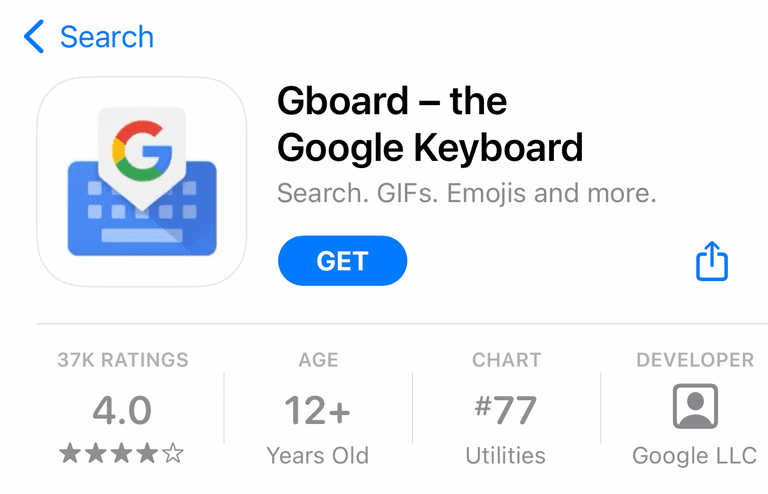
Kad lietotnes lejupielāde ir pabeigta, pieskarieties “Atvērt”, lai palaistu lietotni. Tagad lietotne liks jums iespējot dažus iestatījumus, lai tā darbotos. Pieskarieties pogai “Sākt”, pēc tam nākamajā ekrānā pieskarieties “Tastatūras”.
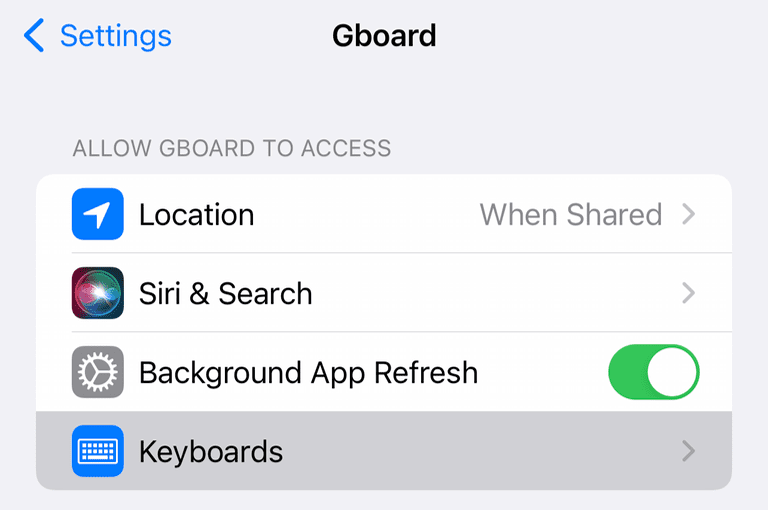
Šajā ekrānā iespējojiet opciju slīdņus “Gboard” un “Atļaut pilnu piekļuvi”. Tagad esat gatavs sākt lietot lietotni.
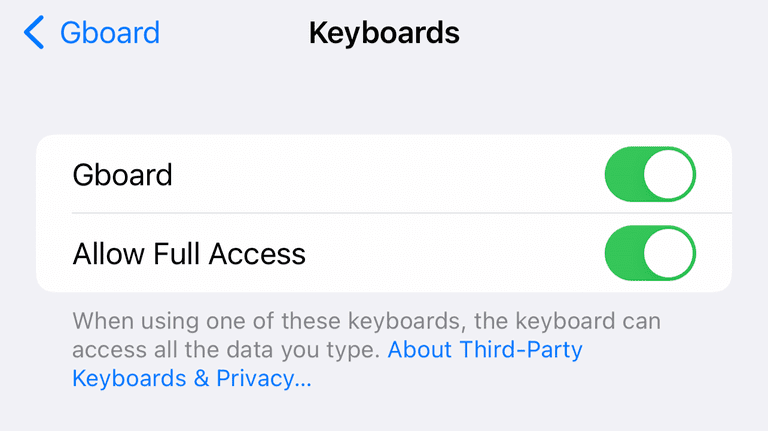
Kā izmantot Gboard tulkošanas funkciju operētājsistēmā iOS
Ja jau esat iepazinies ar alternatīvu tastatūru izmantošanu savā iPhone vai iPad, lietot Gboard ir tikpat vienkārši kā jebkuru citu tastatūru. Ja esat iesācējs vairāku tastatūru lietošanā operētājsistēmā iOS, mēs jums parādīsim, kā to izdarīt.
Atveriet jūsu izvēlēto ziņojumapmaiņas lietotni — mūsu gadījumā mēs izmantosim standarta lietotni Ziņojumi. Pavelciet uz augšu tastatūru, pēc tam pieskarieties Globe apakšējā kreisajā stūrī.
Ja jums ir vairākas tastatūras, tiks veikta to maiņa. Pieņemot, ka Gboard ir vienīgā jūsu instalētā tastatūra, pieskaroties šai pogai, tiks pārslēgta starp Gboard un noklusējuma iOS tastatūru.
Kad esat pārslēdzies uz Gboard, virs augšējās burtu rindas meklējiet ikonu, kas izskatās kā Google “G” logotips un ķīniešu rakstzīme. Pieskarieties šai ikonai, un tiks parādīts mazāks teksta ievades logs.
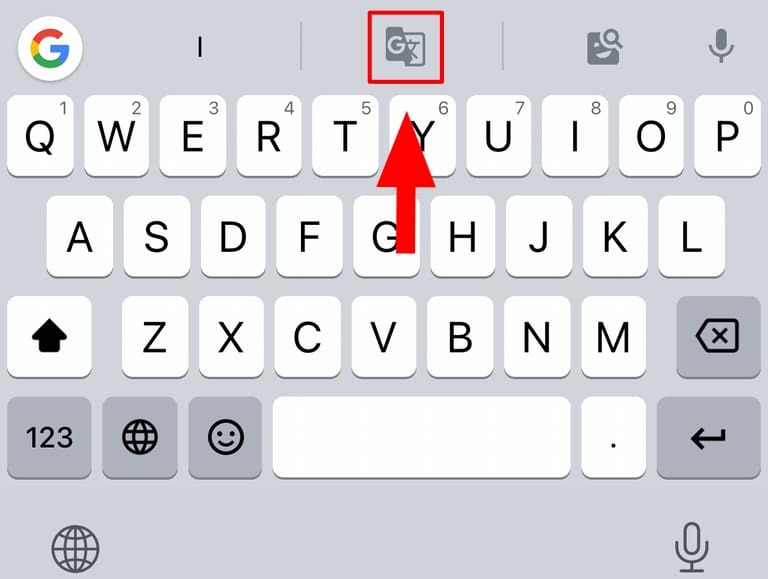
Gboard automātiski tulkos jebkuru tekstu, ko šeit rakstāt, izmantojot Google serverus, tāpēc jums būs nepieciešams interneta savienojums. Pirms Tulkošanas funkcijas izmantošanas pirmo reizi, lietotne brīdinās, ka jūsu ziņojums tiks nosūtīts Google serveriem tulkošanai.
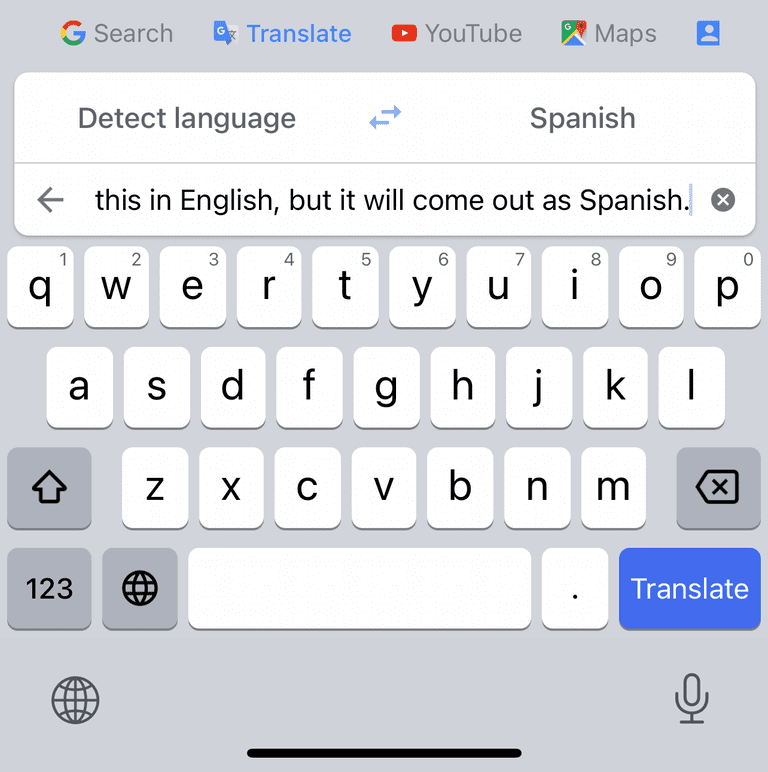
Programma noteiks valodu, kurā rakstāt, un jūs varat izvēlēties valodu, pieskaroties iepriekš norādītajai valodai. Pēc noklusējuma šī ir spāņu valoda, taču varat to mainīt uz jebkuru vēlamo valodu.
Tulkojiet, izmantojot iebūvēto iPhone tastatūru
Ja vēlaties tulkot ziņojumus, neizmantojot trešās puses lietotni, arī tas ir iespējams. Tulkošana ir iebūvēta iPhone tastatūrā, taču tā darbojas nedaudz savādāk nekā Gboard ieviešana.
Pavelciet uz augšu tastatūru un ierakstiet tekstu, kuru vēlaties tulkot. Pēc tam pieskarieties teksta ievades apgabalā, pēc tam pieskarieties vēlreiz, lai atvērtu izvēlni. Šeit pieskarieties Atlasīt visu, pēc tam izvēlnē, kas tiek parādīta tūlīt pēc tam, atlasiet Tulkot.
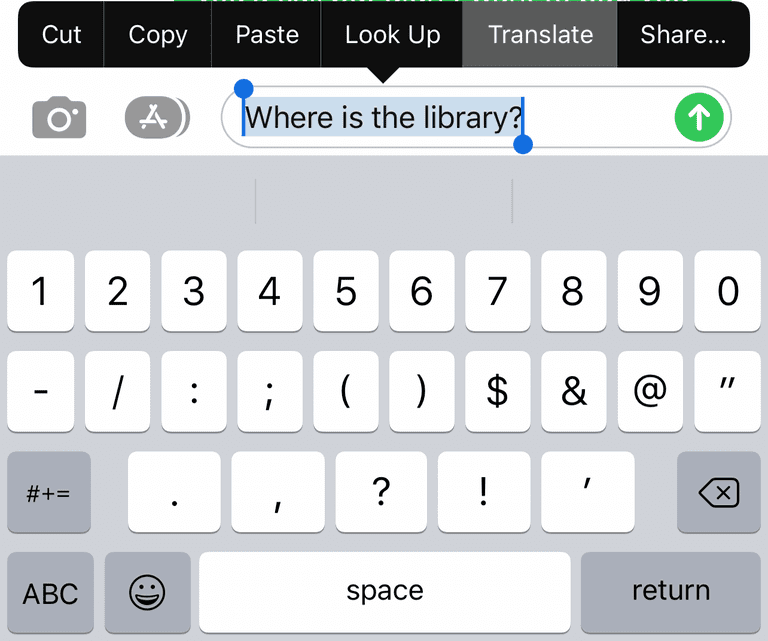
Tiks atvērts logs ar tikko ievadīto tekstu, kas ir tulkots pēdējā lietotajā valodā. Pēc noklusējuma tas bija spāņu valoda, taču tas atšķirsies atkarībā no jūsu dzīvesvietas.
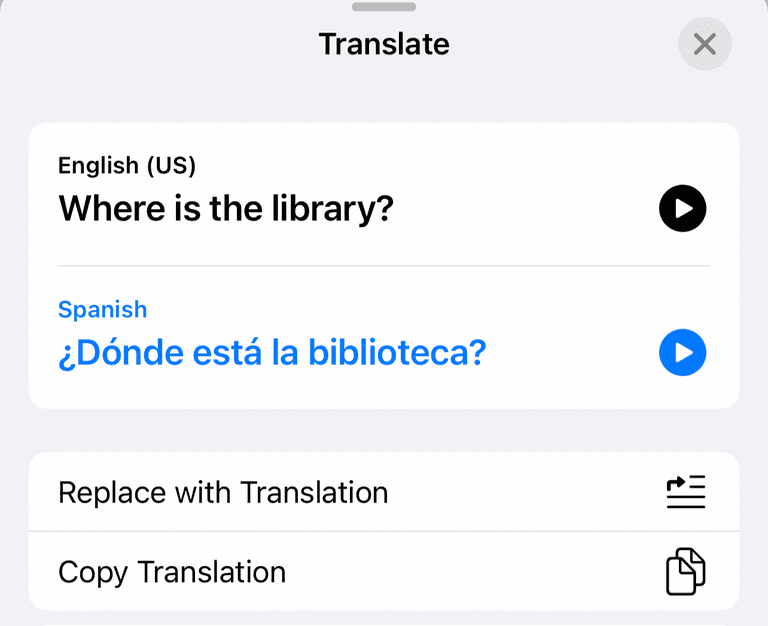
Šeit varat izvēlēties valodu, pieskaroties oriģinālajam ziņojumam vai tulkotajam ziņojumam, pēc tam izvēloties valodu, kuru vēlaties. Lai nosūtītu šo ziņojumu, tālāk pieskarieties opcijai Aizstāt ar tulkojumu. Tagad nosūtiet savu ziņojumu kā parasti.
Lai tulkotu saņemtos ziņojumus, vienkārši turiet nospiestu ziņojumu, kuru vēlaties tulkot, un pēc tam uznirstošajā izvēlnē atlasiet Tulkot.
Kris Wouk ir rakstnieks, mūziķis un neatkarīgi no tā, kā to sauc, kad kāds veido videoklipus tīmeklim. Viņš ir Apple nerds, kuram patīk augstas izšķirtspējas audio un mājas kinozāles aprīkojums.